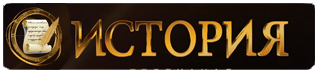Памятка для родителей «Безопасность ребенка в Интернете»
Родительский контроль за использованием компьютера.
Если в вашей семье есть компьютер, то вы, наверняка, сталкиваетесь с ситуацией, когда ребенок проводит за ним неоправданно много времени. Новая игра или красочные сайты захватывают все внимание ребенка и не отпускают сутки напролет. В юном возрасте ребёнок просто не осознает угрозу, которую несет его здоровью непрерывное многочасовое общение с компьютером. Уговоры и запреты здесь не действуют. Ребенок может пообещать вам "поиграть всего полчасика", но стоит оставить его без присмотра, как тут же все обещания будут нарушены. В решении проблемы ограничения использования компьютера детьми вам помогут так называемые программы «родительского контроля» (далее – «родительский контроль») призваны обеспечить защиту ребенка от избыточного времяпрепровождения за компьютером, от негативного воздействия сети Интернет и т.д. Для реализации поставленной задачи предусматривается ряд правил и предполагается ряд мер. Стоит заметить, что для «родительского контроля» необходимо установить специальное обеспечение или воспользоваться встроенным программным обеспечением (далее – ПО). Основная цель такого ПО – сделать невозможным посещение детьми сайтов для взрослых, а также ограничить время их работы за компьютером.
Активный и пассивный контроль
Пассивный «родительский контроль» подразумевает ограничение времени пользования персональным компьютером. К примеру, в будни может быть выставлено время с 17.00 до 19.00, в выходные – с 14.00 до 20.00. Таким образом, только в это время возможно использование данного устройства. Помимо того, пассивный «родительский контроль» позволяет ограничить доступ к определенному софту. Иногда имеет смысл заблокировать только те утилиты, которыми ребенок может воспользоваться. Помимо всего перечисленного, можно установить ограничение и на игры. К примеру, определенная программа может быть открыта не более 2 часов в день. Пассивный метод защиты предусматривает также запрет на посещение определенных интернет-ресурсов. Что же касается активного «родительского контроля», основная его задача заключается в том, чтобы в реальном времени отслеживать все действия ребенка. Реализуется такой подход установкой необходимого ПО. Вы сможете контролировать загружаемые на компьютер файлы, а также отслеживать переписку по почте и многое другое.
Способы ограничения доступа
Существует несколько способов запрета использования тех или иных ресурсов. Самый актуальный – автоматическое создание базы данных, с которой будет работать программа, когда утилита сама решает, куда можно «заходить». Для этого имеются встроенные фильтры, отслеживающие потоки информации. Зачастую список запрещенных сайтов обновляется автоматически, если же этого не происходит, то нужно сделать это вручную.
Использование стандартных средств операционной системы
Можно воспользоваться средствами, которые предлагает Windows. «Родительский контроль» в этом случае необходимо включать через панель управления. Свою учетную запись вы должны сделать администраторской и установить на нее пароль. В противном случае ребенок без проблем воспользуется всеми возможностями сети или игр без каких-либо ограничений. После того как будет поставлен секретный код, переходите в учетную запись ребенка. Именно там предстоит вносить все необходимые изменения. Для этого перейдите в панель управления и отыщите пункт меню «родительский контроль». Тут вы увидите точно такие же настройки, как и в специальном ПО. Имеется возможность внесения ограничений по использованию игр, программ, просмотру веб-страниц. Как администратор, вы сможете задать время использования компьютера, а также игр – всех или отдельно взятой. Современные средства ограничения, которые встроены в Windows 7, Windows 8 и более поздние версии, довольно надежные и качественные. Их функционал широк и позволяет гибко настроить все параметры.
Контроль антивирусной программы «Касперский»
Функционал утилиты настолько велик, что позволяет устанавливать ограничение по использованию компьютера для различных учетных записей. Все, что потребуется, – наличие данного антивирусного обеспечения. Так как по умолчанию «родительский контроль» отключен, его необходимо активировать. Для этого перейдите в главное меню, а затем выберите пункт «Родительский контроль». После этого нажмите на кнопку «Включить». Еще один вариант -перейти в «Настройки», выбрать пункт «Дополнительно» и найти там «Родительский контроль». Программа позволяет довольно гибко выполнить настройки. С помощью этой утилиты вы можете ограничить время доступа к интернету, что не будет распространяться на компьютер в целом. Также предлагается блокировать отправку персональных данных и запрещать/разрешать запуск определенного софта. Можно с уверенностью сказать, что «родительский контроль» от антивирусной программы «Касперский» хорош: его можно сделать не слишком жестким или же просто вести наблюдения за активностью ребенка в сети. К примеру, иногда достаточно включать журнал посещений, но фильтры отключать при этом не рекомендуется. Программа будет блокировать те сайты, которые, по ее мнению, являются небезопасными.
Как обеспечить контроль?
У родителей могут возникнуть проблемы с установкой пароля. К примеру, год и дата рождения без каких-либо трудностей взламываются подростками, это же касается и других простых комбинаций, например, qwerty. Кроме того, современные подростки могут использовать утилиты, которые имеют базу данных самых популярных комбинаций. Путем перебора всех возможных вариантов останавливается один верный. Но можно сказать о том, что это работает только с небольшими паролями до 6 букв и цифр. Чтобы этого избежать, устанавливайте защиту длиной более шести символов. Но иногда и этого недостаточно. Лучше всего придумать пароль, который содержит более 8 символов. Желательно комбинировать буквы -русские и латинские, прописные и строчные – и цифры. Но помните, что такой пароль довольно легко забыть. Так как некоторые утилиты не требуют привязки к почтовому ящику, то необходимо где-то записывать секретный код. Его стоит хранить там, куда подросток не имеет доступа. Зачастую поступают следующим образом: создают две учетные записи -одна администратора, вторая – другого пользователя. В таком случае пароль «родительского контроля» хранится на учетной записи администратора, зайти на которую можно только посредством ввода секретного кода. В принципе, такой защиты вполне достаточно. Это - довольно консервативный способ, но он является действенным.
Бесплатные или платные программы
Главный плюс бесплатных программ в том, что иногда совершенно безвозмездно можно получить отличную утилиту, которая будет не хуже любого платного аналога. При поиске лучше всего основываться на отзывах других пользователей. Существуют так называемые триал-версии – утилиты, бесплатные в течение определенного периода времени, например, в течение полугода. Что же касается платных утилит, основной плюс заключается в том, что вы покупаете программу, и она становится вашей собственностью. Даже если вы ее случайно удалите, то сможете скачать во второй раз бесплатно. Такой софт довольно сложно обойти, ведь над его надежностью работали профессионалы. Огромный функционал и гибкие настройки позволят сделать контроль разумным и не слишком жестким. Конечно, покупать такие программы нужно на официальных сайтах производителя. В России большая часть людей выбирает бесплатный «родительский контроль». Что же касается целесообразности установки «родительского контроля», то, как показывает практика, подростки все же находят способ обойти его. Самый популярный метод заключается в повторной установке операционной системы. Чтобы этого не допустить, вы можете ограничить доступ в BIOS, установив на него пароль. Зачастую, специалисты сходятся во мнении, что соблазн посетить нежелательный ресурс у подростка достаточно велик. В случае, если вы обнаружили акую ситуацию, имеет смысл провести воспитательную беседу, а также продумать времяпрепровождение подростка, предложив ему альтернативные занятия.